安装mysql的命令:
# wget http://dev.mysql.com/get/mysql-community-release-el7-5.noarch.rpm
#rpm -ivh mysql-community-release-el7-5.noarch.rpm
# yum install mysql-community-server
系统会自动安装。最后会提示成功安装。
安装完之后重启一下mysql服务:
# service mysqld restart
会输出:Redirecting to /bin/systemctl restart mysqld.service
然后用命令#netstat -atp可以看到mysqld进程已经开始监听了:
此时表明mysql现在可以用了,直接输入mysql就可以连接到服务器,见下图:
此时没有输入用户和密码就可以直接连接。
添加用户的密码:set password for 'root'@'localhost' = password('xxx');
然后再连接数据库就需要输入密码:
安装jdk
检验系统原版本
[root@zck ~]# java -version
java version "1.6.0_24"
OpenJDK Runtime Environment (IcedTea6 1.11.1) (rhel-1.45.1.11.1.el6-x86_64)
OpenJDK 64-Bit Server VM (build 20.0-b12, mixed mode)
进一步查看JDK信息:
[root@zck ~]# rpm -qa | grep java
tzdata-java-2012c-1.el6.noarch
java-1.6.0-openjdk-1.6.0.0-1.45.1.11.1.el6.x86_64
卸载OpenJDK,执行以下操作:
[root@zck ~]# rpm -e --nodeps tzdata-java-2012c-1.el6.noarch
[root@zck ~]# rpm -e --nodeps java-1.6.0-openjdk-1.6.0.0-1.45.1.11.1.el6.x86_64
安装JDK
上传新的jdk-7-linux-x64.rpm软件到/usr/local/执行以下操作:
[root@zck local]# rpm -ivh jdk-7-linux-x64.rpm
JDK默认安装在/usr/java中。
验证安装
执行以下操作,查看信息是否正常:
[root@zck bin]# java
[root@zck bin]# javac
[root@zck bin]# java -version
java version "1.7.0"
Java(TM) SE Runtime Environment (build 1.7.0-b147)
Java HotSpot(TM) 64-Bit Server VM (build 21.0-b17, mixed mode)
配置环境变量
我的机器安装完jdk-7-linux-x64.rpm后不用配置环境变量也可以正常执行javac、java –version操作,因此我没有进行JDK环境变量的配置。但是为了以后的不适之需,这里还是记录一下怎么进行配置,操作如下:
修改系统环境变量文件
vi + /etc/profile
向文件里面追加以下内容:
JAVA_HOME=/usr/java/jdk1.7.0
JRE_HOME=/usr/java/jdk1.7.0/jre
PATH=$PATH:$JAVA_HOME/bin:$JRE_HOME/bin
CLASSPATH=.:$JAVA_HOME/lib/dt.jar:$JAVA_HOME/lib/tools.jar:$JRE_HOME/lib
export JAVA_HOME JRE_HOME PATH CLASSPATH
使修改生效
[root@zck local]# source /etc/profile //使修改立即生效
[root@zck local]# echo $PATH //查看PATH值
查看系统环境状态
[root@zck ~]# echo $PATH
/usr/local/cmake/bin:/usr/lib64/qt-3.3/bin:/usr/local/sbin:/usr/local/bin:/sbin:/bin:/usr/sbin:/usr/bin:/usr/java/jdk1.7.0/bin:/usr/java/jdk1.7.0/jre/bin:/root/bin
安装tomcat
将apache-tomcat-7.0.29.tar.gz文件上传到/usr/local中执行以下操作:
[root@linuxidc local]# wget http://apache.fayea.com/apache-mirror/tomcat/tomcat-7/v7.0.57/bin/apache-tomcat-7.0.57.tar.gz
[root@linuxidc local]# tar -zxv -f apache-tomcat-7.0.29.tar.gz // 解压压缩包
[root@linuxidc local]# rm -rf apache-tomcat-7.0.29.tar.gz // 删除压缩包
[root@linuxidc local]# mv apache-tomcat-7.0.29 tomcat
Using CATALINA_BASE: /usr/local/tomcat
Using CATALINA_HOME: /usr/local/tomcat
Using CATALINA_TMPDIR: /usr/local/tomcat/temp
Using JRE_HOME: /usr/java/jdk1.7.0/jre
Using CLASSPATH: /usr/local/tomcat/bin/bootstrap.jar:/usr/local/tomcat/bin/tomcat-juli.jar
http://192.168.15.231:8080/
看到tomcat系统界面,说明安装成功!
代码如下:
[root@linuxidc local]# cd /usr/local
启动Tomcat
执行以下操作:
代码如下:
[root@linuxidc ~]# /usr/local/tomcat/bin/startup.sh //启动tomcat
出现以上信息说明已成功启动。
防火墙开放8080端口
增加8080端口到防火墙配置中,执行以下操作:
[root@linuxidc ~]# vi + /etc/sysconfig/iptables
#增加以下代码
-A RH-Firewall-1-INPUT -m state --state NEW -m tcp -p tcp --dport 8080 -j ACCEPT
重启防火墙
[root@linuxidc java]# service iptables restart
检验Tomcat安装运行
通过以下地址查看tomcat是否运行正常:
停止Tomcat
[root@linuxidc ~]# /usr/local/tomcat/bin/shutdown.sh //停止tomcat
CentOS 7中设置Tomcat开机自动启动
一共需要三步
第一:tomcat 需要增加一个pid文件
在tomca/bin 目录下面,增加 setenv.sh 配置,catalina.sh启动的时候会调用,同时配置java内存参数。setenv.sh内容如下:
#add tomcat pid CATALINA_PID="$CATALINA_BASE/tomcat.pid" #add java opts JAVA_OPTS="-server -XX:PermSize=256M -XX:MaxPermSize=1024m -Xms512M -Xmx1024M -XX:MaxNewSize=256m" 注:若内存不够不已配置过大
第二:2,在/usr/lib/systemd/system目录下增加tomcat.service,目录必须是绝对目录。其内容如下
[Unit] Description=Tomcat After=syslog.target network.target remote-fs.target nss-lookup.target [Service] Type=forking PIDFile=/data/tomcat/tomcat.pid ExecStart=/data/tomcat/bin/startup.sh ExecReload=/bin/kill -s HUP $MAINPID ExecStop=/bin/kill -s QUIT $MAINPID PrivateTmp=true [Install] WantedBy=multi-user.target
[unit]配置了服务的描述,规定了在network启动之后执行。
[service]配置服务的pid,服务的启动,停止,重启。
[install]配置了使用用户。
第三:配置开机启动
输入命令:systemctl enable tomcat
然后就可以执行以下命令操作了
启动tomcat
systemctl start tomcat
停止tomcat
systemctl stop tomcat
重启tomcat
systemctl restart tomcat
因为配置pid,在启动的时候会再tomcat根目录生成tomcat.pid文件,停止之后删除。
同时tomcat在启动时候,执行start不会启动两个tomcat,保证始终只有一个tomcat服务在运行。
多个tomcat可以配置在多个目录下,互不影响








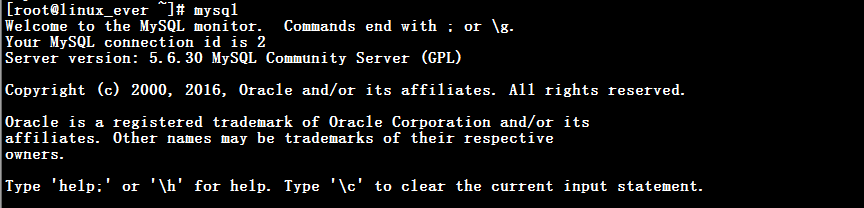

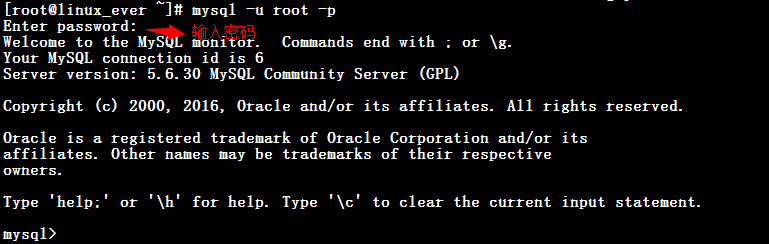














 2万+
2万+











 被折叠的 条评论
为什么被折叠?
被折叠的 条评论
为什么被折叠?








